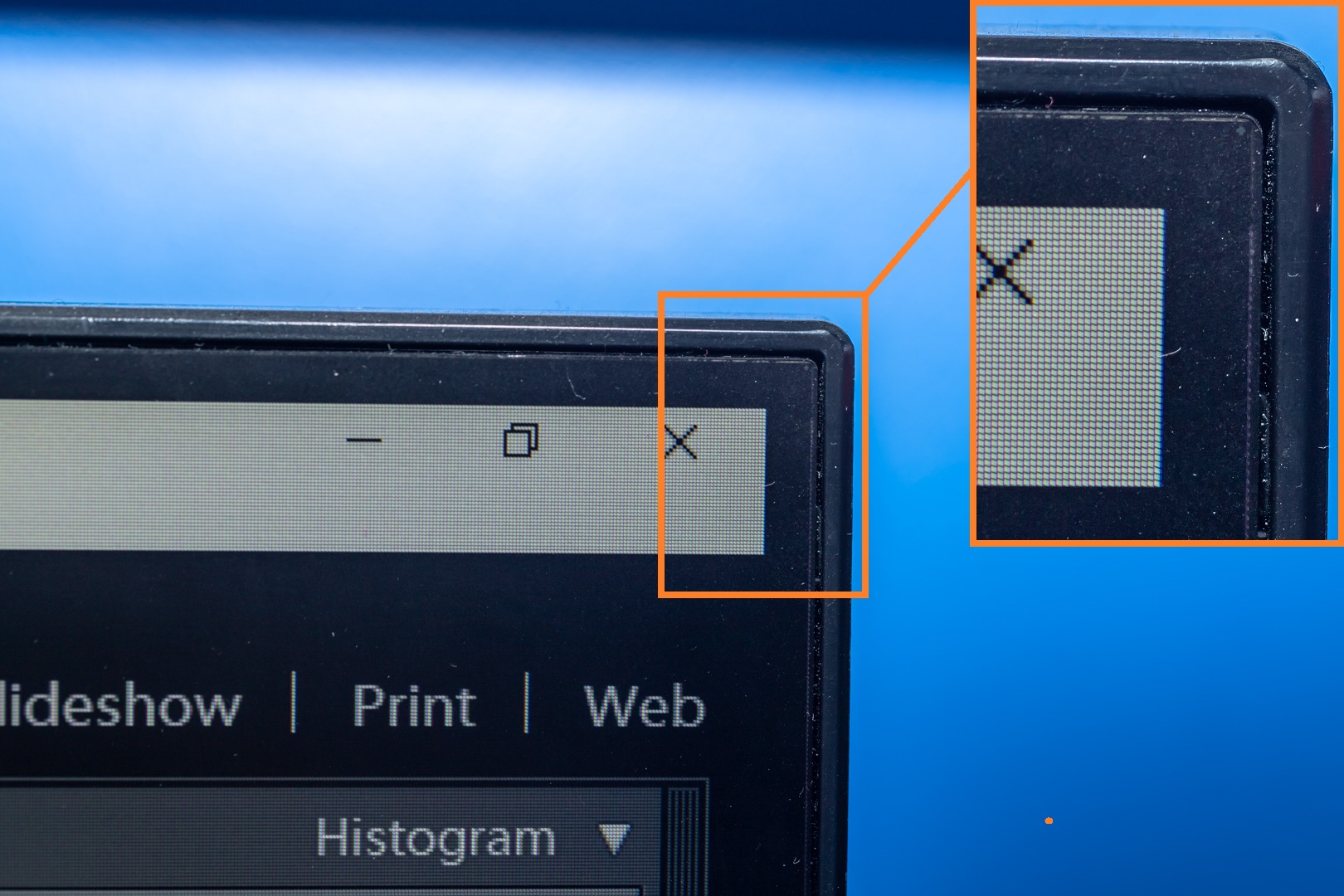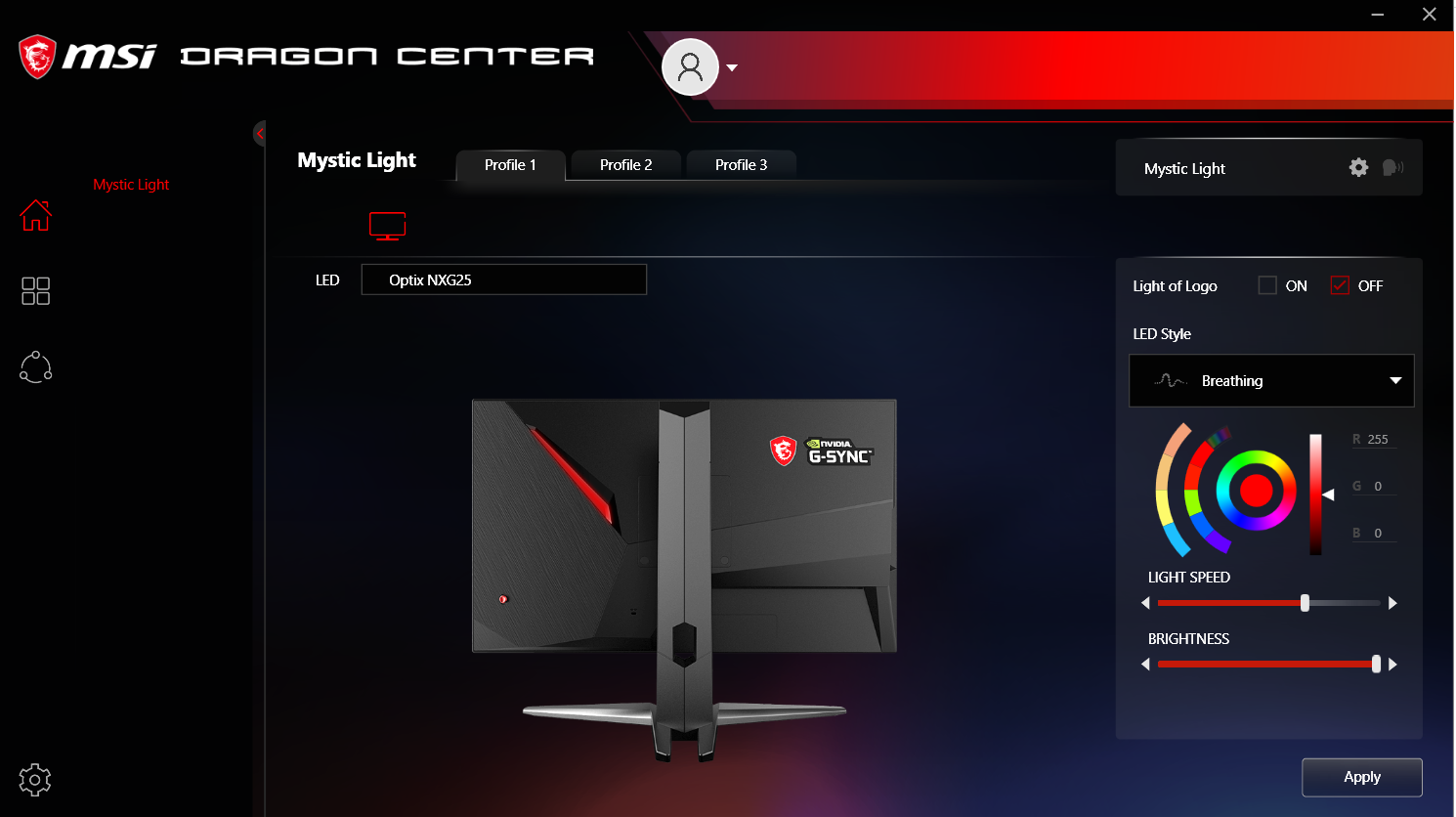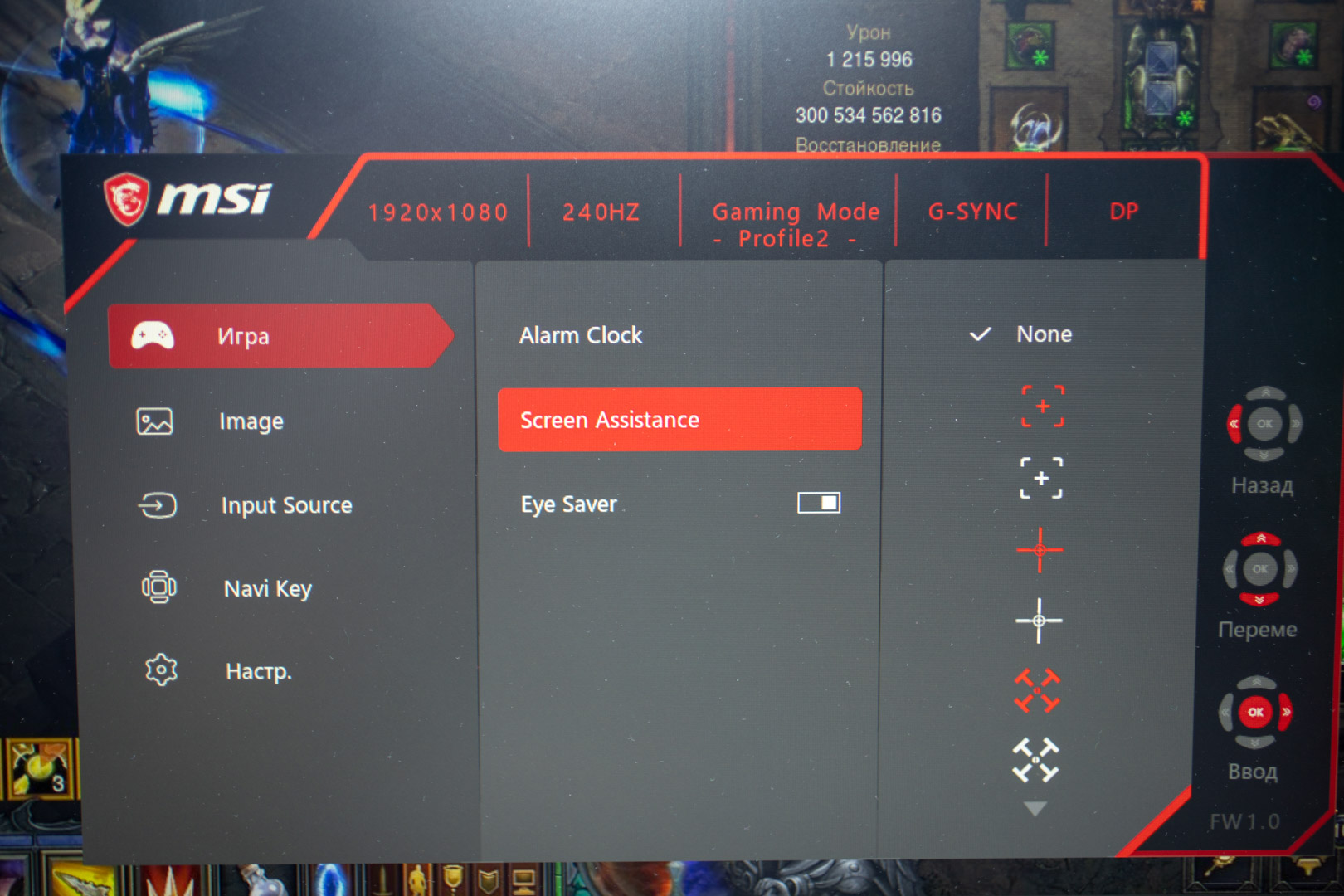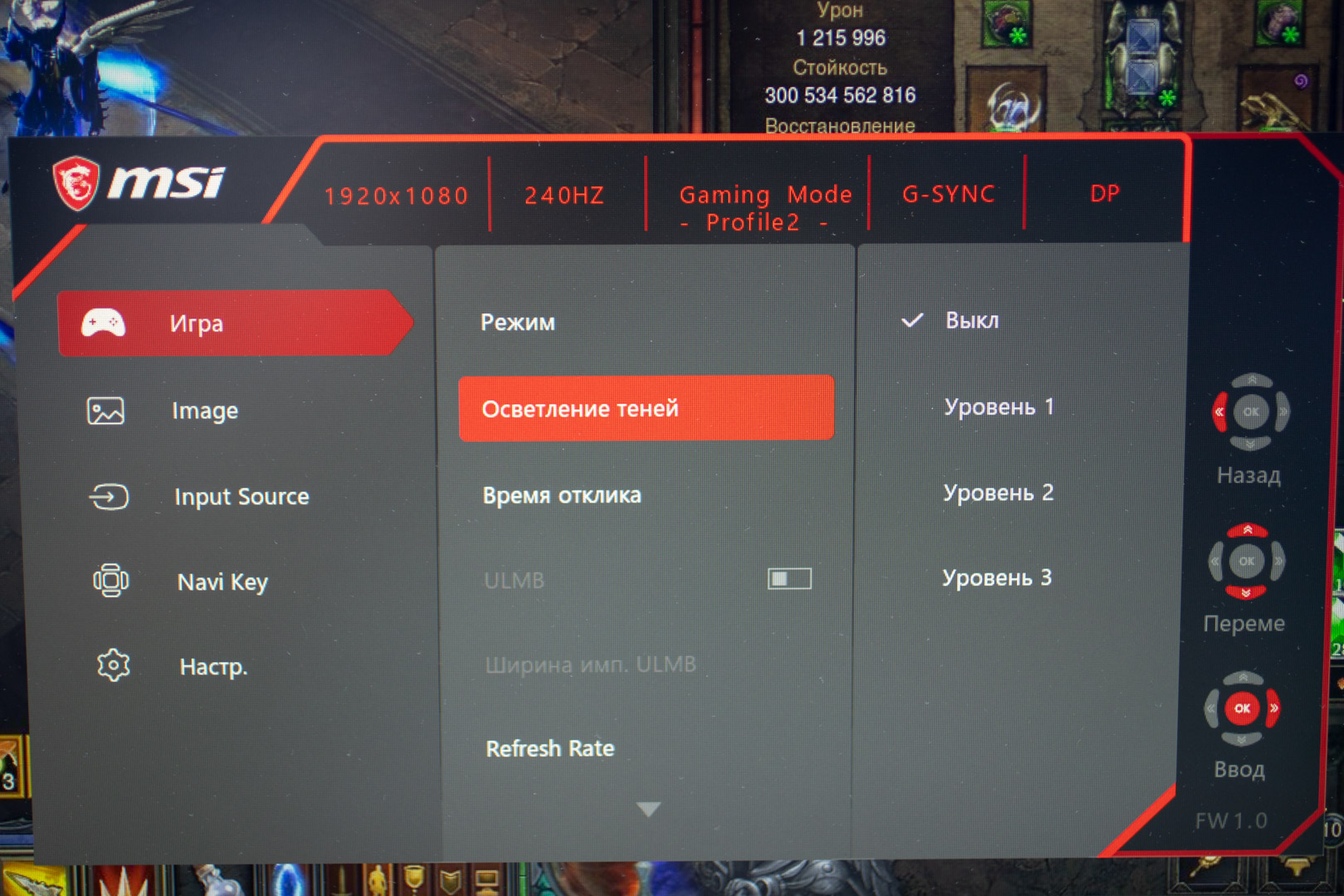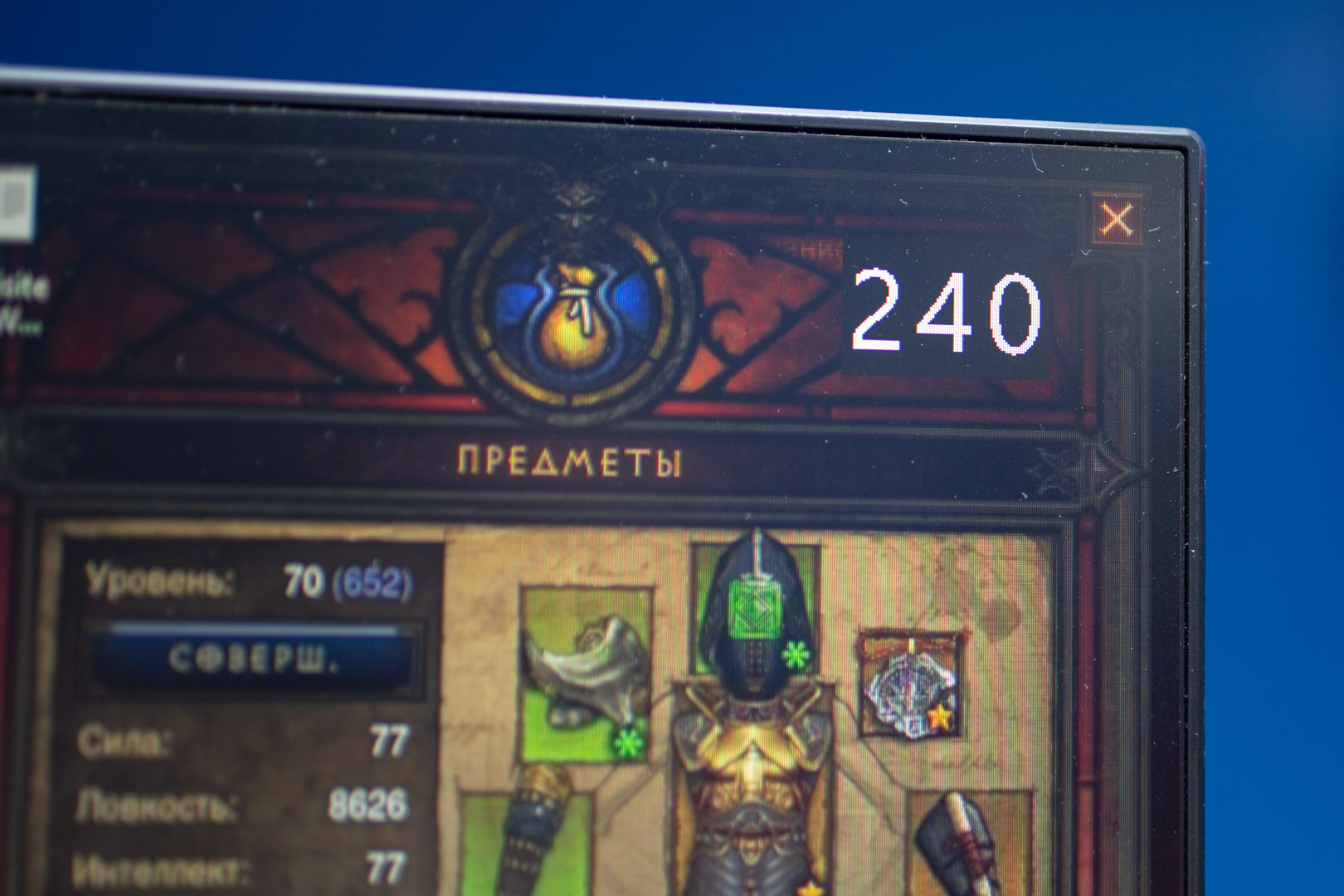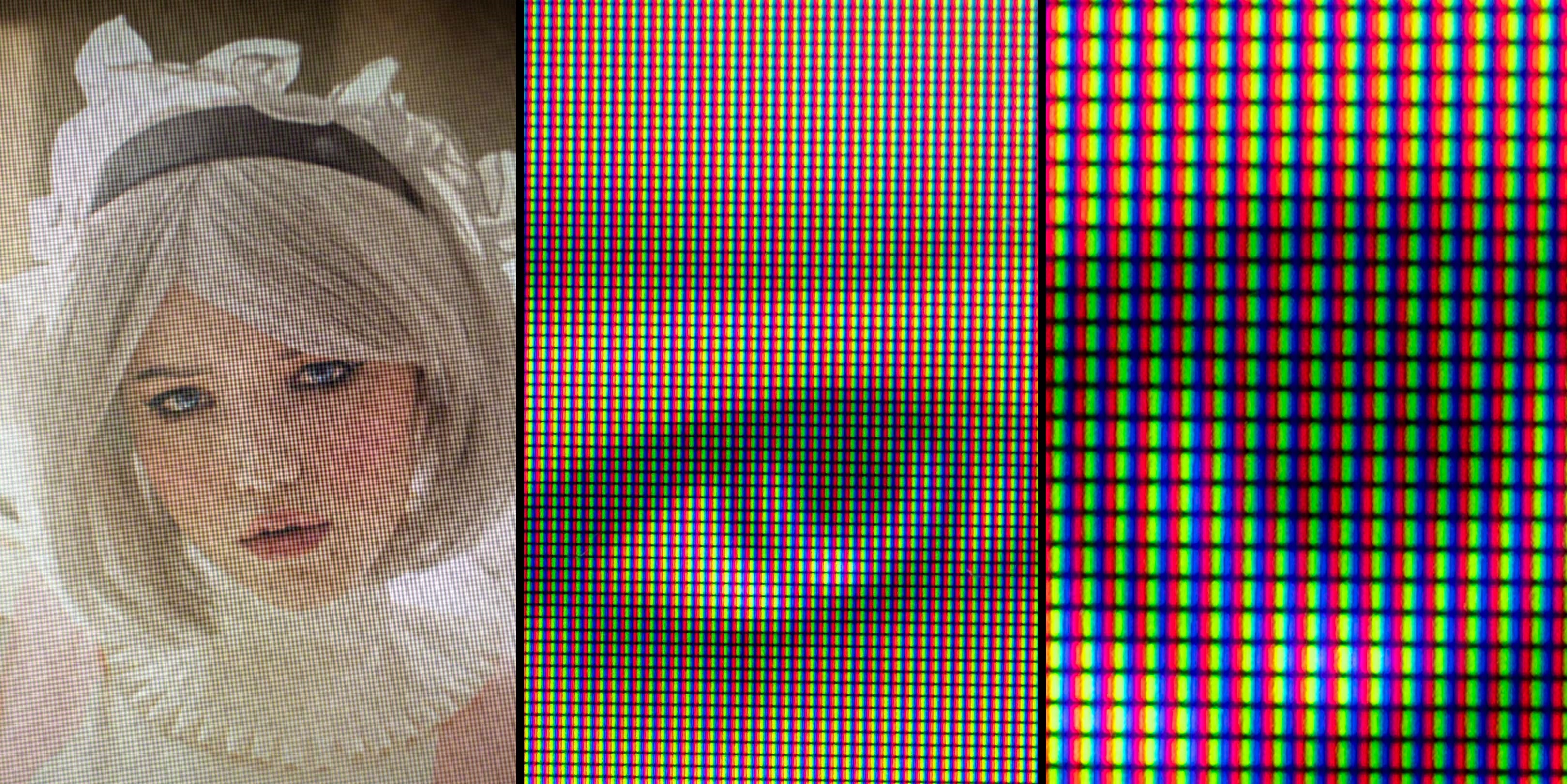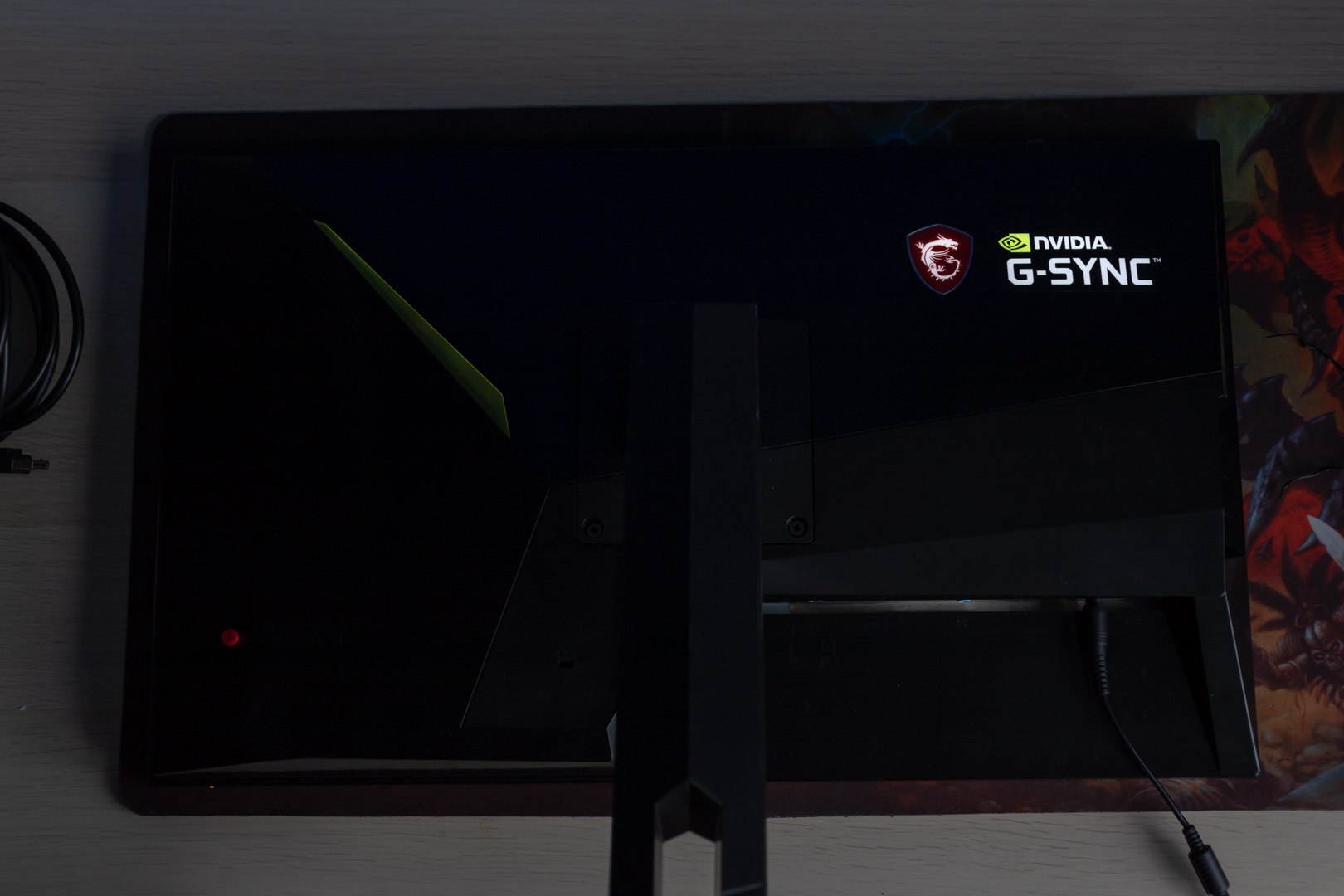Если вы проводите много времени в играх и до сих пор сидите перед старым монитором с частотой обновления 60 герц, мой сегодняшний обзор геймерского монитора MSI Oculux NXG251R для вас. На рынке уже давно лидируют мониторы с разверткой 144 и даже 240 герц. Чем они так хороши и в чем их смысл — узнаете в обзоре игрового монитора Oculux NXG251R от компании MSI.
Важно знать
Если вы отправитесь на просторы интернета и найдете старые новости и предварительные обзоры MSI Oculux NXG251R, то увидите, что там продвигалась информация о матрице со временем отклика 0.5 мс (тогда как топовой минимальной задержкой сегодня считают 1 мс). Многие геймеры были впечатлены этой новостью и с нетерпением ждали релиз Oculux NXG251R.
Но, к сожалению, в последний момент производитель решил устанавливать старые матрицы с задержкой 1 мс. Поэтому в плане задержки Oculux NXG251R не стал революционным. Но 1 мс — это отличный показатель, даже для киберспортивных соревнований (не говоря уже о домашнем гейминге). Такая задержка особенно удобна для соревновательных шутеров, RTS и MOBA. Да и для любой другой игры, где скорость принятия решения почти полностью зависит от скорости появления свежей информации на экране.
Распаковка
Приступаем к изучению Oculux NXG251R. Для начала освободим монитор от оков цветастой коробки. Она действительно пестрая и играет яркими красками, демонстрируя геймерскую направленность продукта и некоторые его характеристики.
Вот только увидят ее разве что кладовщики и курьеры. В магазинах мониторы всегда выставлены без упаковки, вы же после покупки потратите на ее осмотр не больше минуты.
В комплекте был сам монитор, ножки с креплениями, кабели HDMI, DisplayPort и USB 3.1 Type-B, а также адаптер питания.
Детальный осмотр корпуса
Сразу обращу внимание на «безрамочность» конструкции. Использую кавычки, потому что рекламная кампания от MSI вводит в заблуждение. Когда видишь отфотошопленный монитор на коробке, возникает ощущение, что рамок действительно нет. Описание на официальном сайте лишь подтверждает эту догадку: «Тонкий безрамочный корпус», «Прекрасно подходит для мультимониторных конфигураций и панорамного изображения в играх».
На деле же у самой матрицы есть отступ от края — в сумме с тонкой полоской корпуса получается рамка 7.4 мм. Для сравнения, у другого моего 240-герцового монитора пластиковая рамка 11 мм. Много это или мало — решайте сами. Но имейте в виду — рамка у MSI Oculux NXG251R есть и она хорошо заметна. А если поставите два таких монитора рядом, планируя создать единое рабочее пространство, получите зазор 15 миллиметров.
Ну да ладно, мы, геймеры, не для того мониторы покупаем, чтобы на рамки любоваться. Поэтому двигаюсь дальше. Корпус изготовлен из пластика, покрашенного в черный цвет. Не сказать, что материал элитного качества. Царапины и сколы при неаккуратном обращении (или во время неправильной транспортировки) появятся точно. Если же монитор будет просто стоять на столе и вы будете протирать его нежной тряпочкой, его целостности и привлекательному внешнему виду ничего не грозит.
Задняя часть монитора украшена RGB-подсветкой на 16 млн цветов и подсвечиваемыми логотипами.
Джойстик — маленький, красный, с правой стороны (если сидеть лицом к фронтальной части монитора). В меру удобен, к нему быстро привыкаешь. Можно легко дотянуться как снизу, так и сбоку. Нажатие достаточно тугое и прикладывая усилия я нередко тыкал вбок.
На самом деле, джойстик мне понравился гораздо больше, чем классический набор из 5-6 кнопок. И он в 100-500 миллионов раз удобней и надежней сенсорных кнопок, которые я просто не выношу. На джойстик, кстати, можно запрограммировать четыре быстрые функции, есть выбор из четырех настроек: источник изображения, таймер, яркость, помощник для прицеливания, игровой режим и отображение FPS.
Слева сбоку у монитора отдел с тремя портами USB 3.1. Он находится с правильной левой стороны, благодаря чему подключенные провода не мешают правой руке ставить хэдшоты (левши могут быть иного мнения). А если серьезно, то с правой стороны, как правило, расположена башня компьютера и мониторы, имеющие порты справа, усложняют задачу кабель-менеджмента.
Тоже с левой стороны, но уже под хабом, находятся порты для подключения монитора к сети и к компьютеру. Доступны HDMI 1.4 и DisplayPort 1.2. Обычно TN-панель с 8-битной глубиной цвета не может выдавать 240 Герц через порт HDMI версии 1.4, так как максимальная пропускная способность у самого крутого и дорогого HDMI 1.4 кабеля 10.2 Гбит. А согласно формуле «разрешение 1920 * 1080 * 3 цвета * глубина цвета 8 бит * частота 240 герц» или «1920 * 1080 * 3 * 8 * 240» получается минимально необходимая пропускная способность 11 с лишним Гбит.
Но тут панель с нечестными восемью битами (6+2 RFC) и в теории это означает, что необходима пропускная способность на уровне 9 Гбит, что влезает в стандарт 1.4. Правда, на сайте производителя заявлено, что на HDMI 1.4 все равно поддерживаются только 60 FPS — проверить, к сожалению, не могу, потому что у меня ограничение не только у кабеля, но и у видеокарты. Она умеет в 240 Герц только через DisplayPort.
Базируется вся эта красота на подставке. К сожалению, несмотря на приятный дизайн, ножка не имеет вращения. Это большой минус, особенно при установке двух мониторов, когда придется настраивать стык, двигая конструкцию целиком.
Высота Oculux NXG251R регулируется при помощи механизма скольжения на подшипниках — процесс не требует особых усилий, все удобно. Диапазон работы механизма от 55 мм от поверхности стола до 185 мм, что по нормам офисной эргономики подходит для работы людям ростом от 148 до 208 см.
Доступен наклон на 5 градусов вперед и 20 градусов назад — его обеспечивают мощные пружины, которые хоть и легко двигаются, но все же требуют участия двух рук.
Основание подставки стоит на четырех прорезиненных ножках.
Ножки приподнятые, поэтому убирать пыль на столе весьма удобно. Что касается габаритов подставки, то ножки как раз влезают на стандартный стол из IKEA шириной 60 см вместе с обычным геймерским ковриком.
Правда, стол нужно отодвигать от стены на 15-20 мм, чтобы пропустить там провода. В принципе, удобно. Забавно, но далеко не все мониторы могут похвастаться этим.
При желании можно повесить монитор на нештатное крепление — для этого предусмотрены отверстия под VESA 100x100. В целом, стойка из комплекта мне понравилась (за исключением отсутствия поворота вокруг своей оси).
Особенности MSI Oculux NXG251R
С корпусом и эргономичностью разобрались. Теперь к самому интересному. У MSI Oculux NXG251R TN-панель размером 24.5 дюймов. Максимальное разрешение 1920х1080 пикселей.
О разрешении
Кажется, что для не самого дешевого монитора (после релиза он продавался по цене в районе 500-600 долларов) разрешение слишком скромное. Однако, его фишка в частоте обновления экрана 240 герц. И чтобы раскрыть весь потенциал этой впечатляющей цифры, необходимо, чтобы компьютер выдавал в играх 240 FPS.
Представляете, какое железо для этого требуется? Особенно в нынешних реалиях, когда видеокарты стоят столько же, сколько все остальные комплектующие, помноженные на три. Кроме того, в первую очередь монитор создан для соревновательных игрушек, в которых настройки графики принято ставить на минимум для достижения максимального FPS. Вот и получается, что разрешения 1920x1080 хватает с головой и оно вполне оправдано.
240 герц — оружие победы?
В деталях описывать преимущество высокой герцовки монитора над низкой не стану — это тема для отдельного исследования, читать которое вы устанете примерно к середине. Поэтому объясню кратко. Чем выше герцовка (обновление) монитора — тем плавнее картинка. Если игра выдает 240 FPS, вы получите приближенную к идеалу плавность и будете намного комфортнее ощущать себя в матчах, где от вас требуются быстрая реакция и меткость.
Разница будет заметна не только при переходе с 60 герц (в этом случае вы будете в приятном шоке), но и если вы поменяете 144-герцовый монитор на 240-герцовый. Но, опять же, ваш компьютер должен выдавать в играх 240 FPS, иначе существенного прироста в комфорте вы не заметите.
Станете ли вы непобедимыми с монитором на 240 герц? Зависит только от вас. Правильное железо создаст для вас комфортные условия и вы не будете терять свой потенциал из-за лагов, задержки и других неприятностей. Однако, ни один монитор не поставит за вас хэдшоты* и не подскажет, когда лучше прожимать ульт. Поэтому, при покупке не надейтесь на моментальный прогресс и концентрируйтесь на тренировках — при таком подходе эффект будет, пускай и не сразу.
* На самом деле, MSI Oculux в теории может дать вам некое преимущество за счет встроенных геймерских фич, но об этом позже.
G-Sync и ANTI-FLICKER
MSI Oculux NXG251R поддерживает технологию G-Sync от компании Nvidia, которая умеет динамически менять частоту обновления монитора в соответствии с частотой выдачи кадров видеокартой. Благодаря этому на экране не появятся артефакты, в том числе неприятные полосы.
Ну а технология ANTI-FLICKER (судя по всему, аналог Flicker FREE) устраняет мерцание монитора, которое возникает при обновлении изображения — это снижает нагрузку на глаза.
Программное обеспечение
Официальное ПО MSI Dragon Center предназначено для отключения назойливых подсвеченных логотипов...И не только! В нем еще можно менять подсветку — цвет, яркость, эффекты. Больше никаких опций.
Все главные и значимые настройки находятся в самом мониторе.
Понятно, что там есть стандартные настройки яркости, выбор языка (русский есть), типа подключения и цвето-световой температуры.
Но меня заинтересовал именно раздел для геймеров, ведь в нем ряд уникальных настроек:
- Есть несколько предустановленных профилей для FPS, гонок, RTS и RPG, два слота оставлено для пользовательских профилей. Все это можно запрограммировать на быструю клавишу D-Pad и молниеносно переключать во время игры. Помню, сам частельно читерил в DayZ, задирая яркость и снижая контрастность — получался эффект «ночного видения». Тут же есть готовые профили — например, FPS засвечивает картинку, делая противников, да и любые движущиеся предметы, броскими... +15 к реакции :)
- Осветление теней — на мой взгляд, самая полезная настройка из всех представленных для соревновательных шутанов. Да, вы теряете атмосферность игрового окружения, тени становятся белесыми и невыразительными, зато противник, как на ладони. Режим имеет 3 уровня силы осветления, каждый может выбрать на свой вкус.
- Время отклика (overdrive) — разгон матрицы, есть три режима: normal, fast, fastest. Включил, картинка повела себя странно, отключил. Возможно, кто-то получит от разгона удовольствие, но это не мой случай.
- ULMB (Ultra-Low Motion Blur) — эту технологию разработала компания Nvidia, она уменьшает размытие движущихся объектов, что свойственно для LCD-дисплеев. Подсветка матрицы при активации ULBM мерцает синхронно с обновлением кадров и размытие минимизируется. Правда, от этого слегка страдает качество картинки, да и ULMB не работает в паре с G-Sync — придется чем-то жертвовать.
- Значение кадров в секунду — да, FPS на самом мониторе! Не синтетические попугаи, измеряемые компом, а самые честные кадры в секунду, рисуемые монитором для ваших глаз. На выбор есть четыре угла, в которые можно поставить счетчик. С программным счетчиком FPS от Nvidia или с оверлеем Steam часто бывают проблемы совместимости, а тут, можно сказать, аппаратное решение. Единственное, жаль, что нельзя менять размер счетчика — на мой вкус, он великоват, чтобы постоянно торчать на экране. Еще один плюс такого счетчика — он никогда не попадет на стрим или видеозапись, ведь он выводится только «в мониторе».
- Таймер — можно поставить любое значение от 1 до 99 минут и окошко будет аппаратно отсчитывать минуты и секунды, видимые только вам. Я лично нашел этому два замечательных применения. Первое — ограничение игровых сессий, например, можно залететь на 30 минут погриндить порталы в Диабло и не залипнуть там на весь вечер. Второе — на стримах можно управлять эфиром (если у вас есть, скажем, сценарий, то таймер позволяет наглядно тайм-менеджерить).
- Экранный ассистент — позволяет выбрать одно из 12 перекрестий (6 красных и 6 белых), которые будут видны только вам. Помню, как две декады назад парни в интернет-клубах ставили по центру монитора точки для прицела в CS и других шутерах. С некоторыми видами оружия это давало существенное преимущество. Администрацию клуба это жутко бесило, на что я предложил клеить кусок прозрачного скотча и ставить точку уже на нем, облегчая очистку экрана. За эту идею я получил 24 часа бесплатного игрового времени. Так, о чем это я? Ах да, эра рисования точек на мониторе завершена! Экранный ассистент, кстати, может быть полезен и в играх от третьего лица, где бегаешь с каким-нибудь дрыном в руках и не имеешь прицела.
- Последняя настройка в геймерском меню по списку, но не по значению — Eye Saver, тобишь, защита от синих лучей. Делает картинку более теплой и ламповой, улучшает сон и не только. Рекомендую включить и забыть, через 5 минут вы уже не будете чувствовать разницы и небольшая желтизна станет нормальной для восприятия.
Тесты
В первую очередь я отправился в настройки монитора — там самое интересное! Особенно хочу отметить режим защиты для глаз — мне нравится, отлично подходит для 12-часовой работы с текстом. Ладно, шучу, монитор ведь геймерский, но текст выглядит очень четко, в отличие от моего предыдущего 240-герцового AOC.
Заметил, что монитор мигал черным раз в 30-40 секунд, особенно в солнечные дни — проблему устранил отключением адаптивной яркости. Вероятно, дефект датчика освещенности, но я этой опцией все равно не пользуюсь, поэтому не расстроился.
Проверил потребление энергии, использовал ваттметр и измерял фактическое потребление из розетки. Во включенном состоянии под нагрузкой тянет 30.2 Вт, после выключения в простое — 14.3 Вт, спустя десять минут в глубоком сне — 0.9 Вт.
Ну а что касается игр, описанные выше мысли подтвердились — в киберспортсмена я не превратился (да и не имею такой цели). Но играть было комфортно, пускай вау-эффект и не произошел — я ведь уже привык к такой герцовке. Угол обзора хороший, проблем с этим не возникло.
Вместо 1000 дополнительных слов я заснял видео на скоростную камеру с частотой 960 кадров в секунду, (запись четырех кадров на одно обновление монитора), где наглядно показана разница различных частот.
На образце видна тарелка доброго инопланетянина, а в реальности это могла быть голова противника, выпрыгнувшего из-за угла. По-моему, очевидно, какую цель проще отслеживать курсором, особенно если в руке мышка с частотой опроса 8 КГц.
Ну и несколько слов о подсветке. По заявлению на официальном сайте она здесь Mystic Light (когда красиво освещается вся стена), но я бы назвал ее киберспортивной. Она не слишком высокого качества — элемент подсветки едва заметен на максимальной яркости, даже ночью. Поэтому дома смысла от нее никакого.
Помимо основной подсветки сзади есть подсвечиваемые логотипы MSI и Nvidia (технология G-Sync) — они очень яркие, не отключаются без установки специального ПО и мешают спать в ночное время. Опять же, они нужны для киберспортивной арены, но не для домашнего использования.
Технические характеристики
Для обычных пользователей вкратце расскажу об основных технических характеристиках MSI Oculux NXG251R, а энтузиастов приглашаю вот на этот сайт:
Размеры панели | 24.5 дюйма |
Разрешение | 1920x1080 пикселей (Full HD) |
Частота обновления | 240 Гц |
Время отклика | 1 мс |
Яркость | 400 нит |
Тип матрицы | TN |
Порты для подключения | 1 x DisplayPort 1.2 ( 1920x1080 / 240 Гц); 1 x HDMI 1.4 (1920x1080 / 60 Гц) 1 x USB 3.1 Gen 1 Type B |
Крепление VESA | 100x100 мм |
Плюсы и минусы
Пора подводить итоги, поэтому перечислю положительные и отрицательные стороны MSI Oculux NXG251R. Начну с плюсов:
- Частота развертки 240 Герц — ради нее, в принципе, и нужен этот монитор.
- Качество картинки — отличное, годится как для интенсивной работы с текстом, так и для гейминга.
- USB-хаб — дико приветствуется и положительно влияет на кабель-менеджмент.
- Подставка — несмотря на то, что монитор позиционируется, как киберспортивный, подставка отлично вписывается на бытовом столе шириной 60 см.
- Аппаратное ПО — дает полезные дополнительные возможности, доступные на расстоянии вытянутой руки, в прямом смысле.
Теперь минусы:
- Подсветка слабая и не имеет смысла, а логотипы способны выбесить.
- Ножка подставки не поворачивается.
- Безрамочный дисплей совсем не безрамочный — у меня нет на эту тему особого фетиша, но маркетинг MSI честным не назовешь.
Выводы
Описанные минусы MSI Oculux NXG251R можно просто игнорировать. Все, ради чего вы покупаете такой монитор — находится под матовым пластиком. И к начинке претензий нет. Аппаратное ПО имеет ряд приятных дополнительных возможностей, которые я нахожу весьма полезными и применимыми в реальных условиях. Частота развертки 240 Гц прекрасна для гейминга. Изображение тоже отличное. Но если вам важна RGB-подсветка, этот монитор точно не для вас. Я же заменяю им свой старый 240-герцовик и теперь буду тестировать новые игры на нем.
Пользуемся или пользовались бы сами. Продукт рекомендован к приобретению редакцией RBK Games и не имеет существенных недостатков. Подойдет большинству пользователей. |